Groupes de visibilité
Lorsque vous gérez une équipe, il arrivera que vous souhaitiez que certains utilisateurs ne puissent pas voir certaines informations spécifiques dans votre compte. Pour vous permettre de définir des catégories parmi vos utilisateurs et de définir à quels éléments ils auront accès pour les voir, Pipedrive met à votre disposition les groupes de visibilité.
Si les ensembles d'autorisations de Pipedrive déterminent les types d'actions que les utilisateurs de votre compte peuvent effectuer, les groupes de visibilité déterminent les informations qu'ils sont capables de voir dans Pipedrive.
Configuration de vos groupes de visibilité
Pour commencer à configurer vos groupes de visibilité, allez dans Paramètres > Gérer les utilisateurs > groupes de visibilité.
Le nombre de groupes de visibilité dont vous disposez dépend du plan d'abonnement qui a été souscrit pour votre compte d'entreprise.
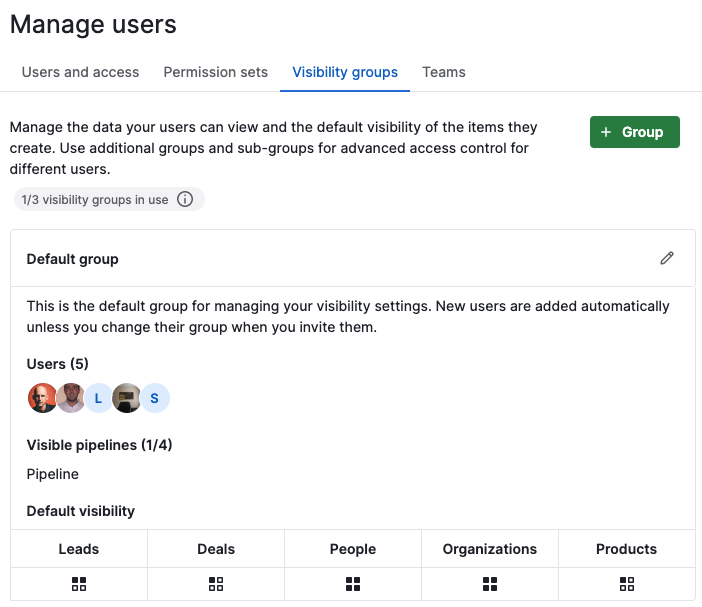
Abonnements Essentiel et Avancé
Si vous avez un abonnement Essentiel ou Avancé, vous disposez du groupe par défaut pour l'ensemble de vos utilisateurs.
Vous pouvez configurer la visibilité de vos prospects, affaires, personnes, organisations et produits, avec deux options dans chaque cas :
| Propriétaire de l'élément | Peuvent voir et modifier : le propriétaire, les admins de l'appli, les abonnés et les membres des groupes de visibilité parents. |
| Tous les utilisateurs | Peuvent voir et modifier : tout le monde dans l'entreprise. |
Abonnements Professionnel, Power et Entreprise
Si vous avez l'un des abonnements Professionnel, Power ou Entreprise, vous pouvez créer des groupes de visibilité supplémentaires, y compris des sous-groupes, si besoin est, pour gérer plus finement les options de visibilité pour les utilisateurs de votre compte d'entreprise.
| Propriétaire de l'élément | L'élément ne peut être vu et modifié que par le propriétaire, les abonnés, les admins de l'appli et les membres des groupes de visibilité parents. |
| Groupe de visibilité du propriétaire de l'élément | L'élément peut être vu par tout utilisateur appartenant au même groupe de visibilité que le propriétaire de l'élément, ainsi que par les utilisateurs admin. |
| Groupe de visibilité du propriétaire de l'élément et sous-groupes | Tout utilisateur administrateur et tout utilisateur dans le même groupe de visibilité, ou dans un groupe au-dessus ou au-dessous de celui-ci, peuvent voir les éléments créés par les utilisateurs appartenant à ce groupe. |
| Tous les utilisateurs | Tous les utilisateurs du compte Pipedrive de l'entreprise peuvent voir et modifier les éléments créés. |
Pour ajouter un utilisateur à un groupe de visibilité, ouvrir les paramètres de ce groupe de visibilité et chercher l'utilisateur en question dans la barre de recherche. Un utilisateur Pipedrive ne peut être associé qu'à un seul groupe de visibilité à la fois.
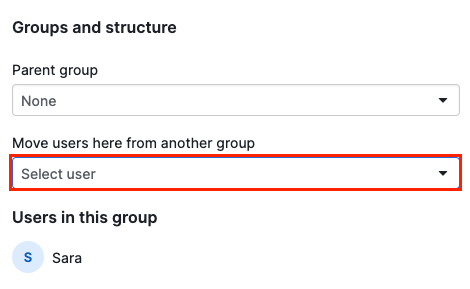
Pour supprimer un utilisateur d'un groupe de visibilité, cliquez sur la marque « X située à côté du nom de l'utilisateur dans le groupe de visibilité. L'utilisateur sera alors transféré dans le groupe par défaut.
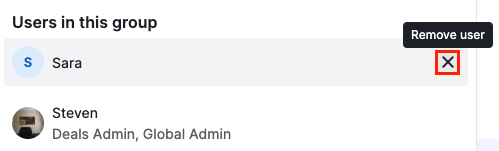
Visibilité du pipeline
Les utilisateurs ayant accès aux paramètres du compte peuvent modifier les paramètres de visibilité du pipeline pour les utilisateurs appartenant aux groupes de visibilité en décochant les pipelines que chaque groupe ne doit pas être autorisé à voir. Par défaut, tous les groupes de visibilité auront accès à tous les pipelines.
Les groupes de visibilité qui n'ont pas accès à des pipelines spécifiques ne pourront voir dans Pipedrive aucune trace de ces pipelines ni des affaires qu'ils contiennent, puisque les pipelines seront entièrement masqués pour leur compte.
Les utilisateurs disposant des permissions admin affaires auront toujours accès à tous les pipelines et à toutes les affaires, quel que soit le paramétrage des groupes de visibilité. Pour en savoir plus sur la visibilité du pipeline, lisez cet article.
Combien de groupes de visibilité puis-je avoir ?
Le nombre de groupes de visibilité personnalisés dont vous pouvez disposer dépend de votre abonnement.
Abonnement | Nombre de groupes |
Essentiel | – |
Avancé | – |
Professionnel | 3 |
Power | 15 |
Entreprise | Illimité |
Paramètres Visible par dans Pipedrive
Les paramètres Visible par pour un élément dans Pipedrive – comme une affaire, un prospect, un contact, une organisation ou un produit – définissent la visibilité spécifique de cet élément. La visibilité d'un élément peut différer de la visibilité déterminée par l'appartenance à un groupe de visibilité. Les paramètres visible par peuvent être modifiés dans n'importe quelle vue détaillée ou dans la vue en liste.
De même que ci-dessus, les options pour « visible par » sont les mêmes que les options de visibilité propres à votre abonnement Pipedrive.
- Vue détaillée d'une affaire ou d'un contact :

- Vue détaillée d'un prospect :

- Vue en liste :

Propriété
La propriété établit qui possède l'élément en question. Si vous êtes propriétaire d'un élément dans Pipedrive, vous êtes autorisé à voir et à modifier cet élément.
Chaque élément importé sera marqué comme possédé par l'utilisateur qui l'aura créé, à moins d'une mention explicite en attribuant la propriété à un autre utilisateur.
Si vous avez besoin de changer les paramètres du propriétaire, ceux-ci peuvent être contrôlés dans la vue détaillée ou la vue en liste, comme pour le paramètre « visible par » évoqué plus haut.

Cet article a-t-il été utile ?
Oui
Non